Cómo solucionar el error "ERR_CONNECTION_RESET" (fácil)
Publicado: 2024-01-09- Comprender el error ERR_CONNECTION_RESET
- Pasos básicos para la solución de problemas
- Soluciones específicas del navegador
- Solución de problemas de red
- Soluciones avanzadas
- Soluciones alternativas para casos específicos
- Conclusión
- Referencias y lecturas adicionales
¿Alguna vez te has enfrentado al frustrante error "ERR_CONNECTION_RESET" mientras navegas por Internet? Este problema común puede surgir cuando menos lo esperas, interrumpiendo tus actividades en línea. Ya sea que esté intentando acceder a su sitio web favorito, revisar su correo electrónico o transmitir un video, este error puede ser un verdadero obstáculo. Pero no se preocupe, es un problema que a menudo se puede resolver con algunos pasos sencillos de solución de problemas.
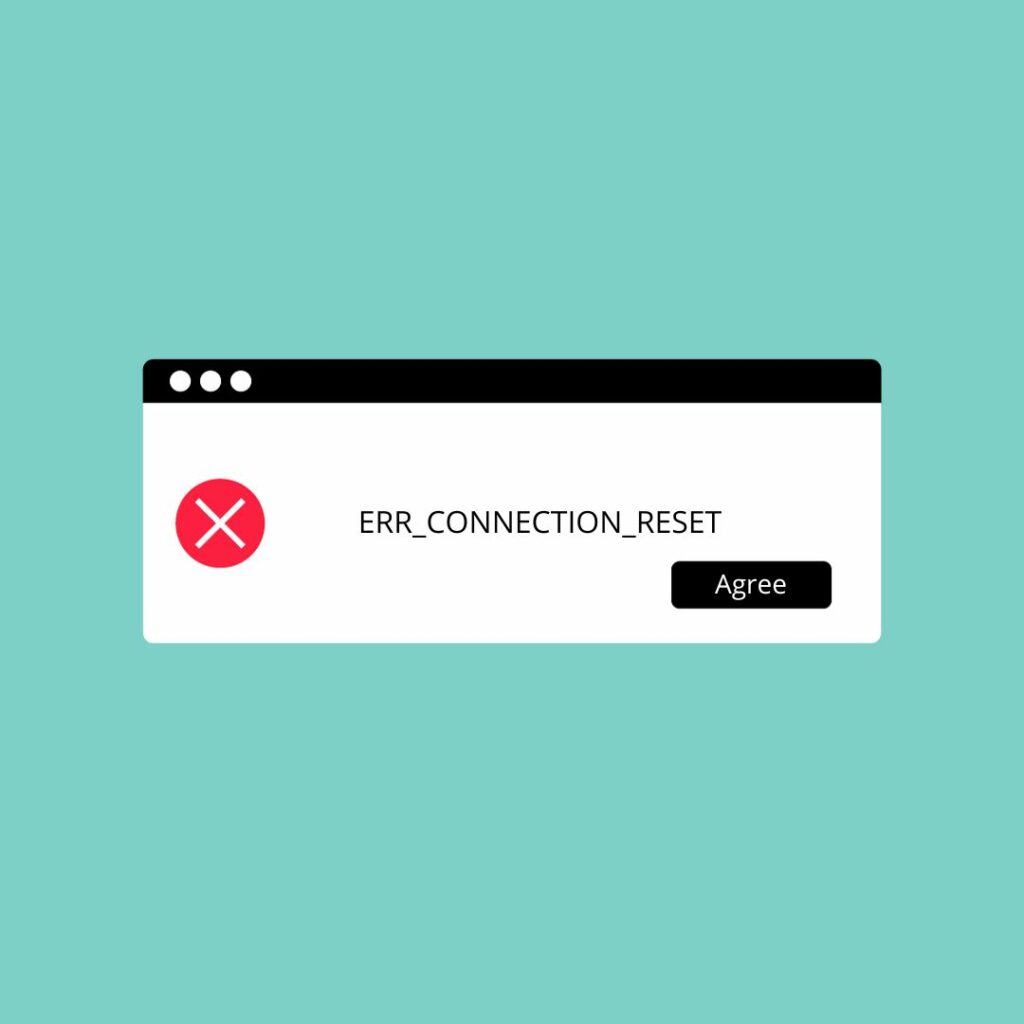
En este artículo, lo guiaremos a través de soluciones fáciles de seguir para corregir el error "ERR_CONNECTION_RESET". Este error suele ocurrir cuando su navegador no puede establecer una conexión con el sitio web al que intenta acceder, a menudo debido a problemas de red o problemas relacionados con el navegador.
Cubriremos todo, desde soluciones básicas como verificar su conexión a Internet hasta soluciones más avanzadas como ajustar la configuración de su red. Nuestro objetivo es proporcionarle una guía completa para volver a conectarse lo más rápido posible.
Quédese con nosotros mientras exploramos las formas más efectivas de resolver este molesto error, garantizando una experiencia de Internet fluida e ininterrumpida.
Comprender el error ERR_CONNECTION_RESET
Antes de profundizar en las soluciones, comprendamos qué es el error "ERR_CONNECTION_RESET". Este mensaje de error aparece cuando su navegador no puede establecer una conexión estable con el servidor del sitio web.
Es como intentar hacer una llamada telefónica, pero la línea se corta continuamente. Varios factores pueden causar esta interrupción, desde simples fallas en su conexión a Internet hasta problemas más complejos con la configuración de su red.
Algunas razones comunes para encontrar el error "ERR_CONNECTION_RESET" incluyen:
- Problemas con tu WiFi o conexión a Internet.
- Problemas temporales con el sitio web que estás intentando visitar.
- Configuraciones de red configuradas incorrectamente en su dispositivo.
- Interferencia de su firewall o software antivirus.
Al comprender estas causas, estará mejor equipado para abordar el problema y encontrar la solución adecuada.
Pasos básicos para la solución de problemas
Cuando encuentre el error "ERR_CONNECTION_RESET", comience con estos sencillos pasos:
- Reinicie su enrutador : este antiguo truco funciona de maravilla. Apagar y encender su enrutador puede actualizar su conexión.
- Verifique su conexión a Internet : asegúrese de estar conectado a Internet. Intente acceder a otros sitios web para ver si el problema es específico del sitio.
- Reinicie su dispositivo : a veces, un reinicio rápido de su computadora o dispositivo puede resolver errores inesperados.
Estos pasos iniciales suelen resolver el error sin necesidad de soluciones más complejas.
Soluciones específicas del navegador
Si los pasos básicos no funcionan, pruebe estos consejos específicos del navegador:
Borrar la caché y las cookies del navegador : con el tiempo, su navegador recopila datos que pueden causar problemas. Borrar estos datos a menudo puede solucionar errores de conexión.
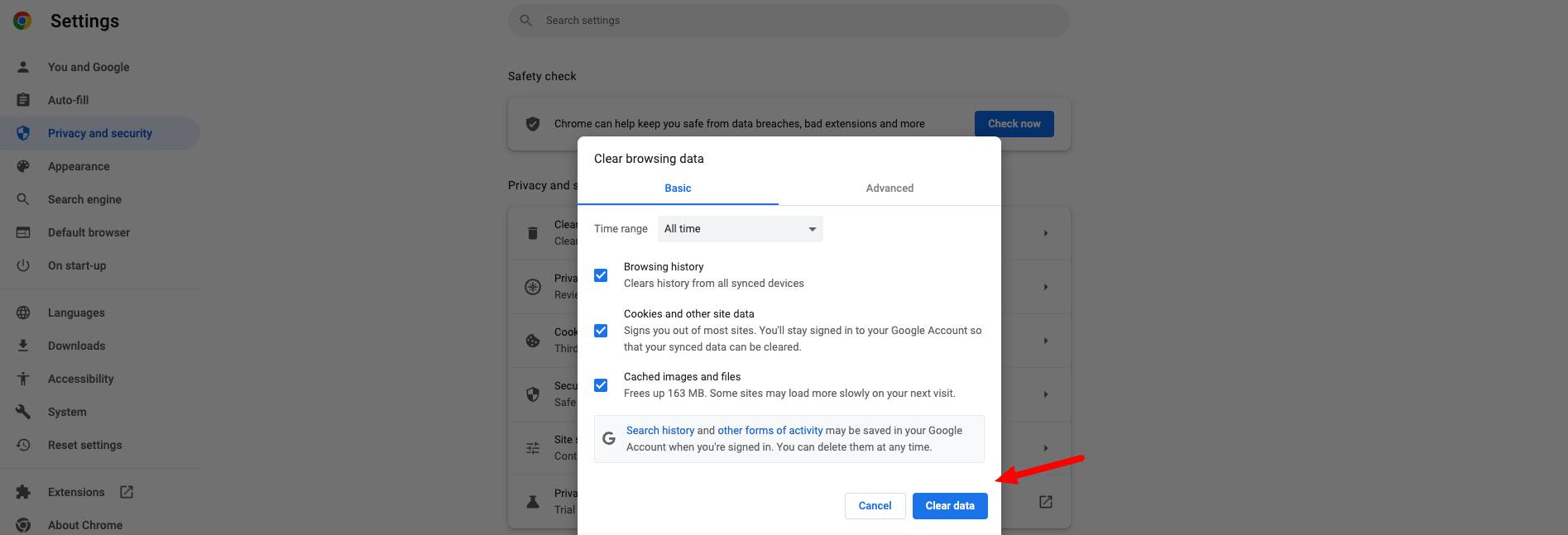
- Primero debe ir a Configuración > Borrar datos del navegador para el navegador Chrome. También puede ir a la URL y escribir (chrome://settings/clearBrowserData)
- A veces también hay que borrar la caché de DNS.
Deshabilitar extensiones o complementos : a veces, las extensiones del navegador pueden interferir con su conexión. Intente deshabilitarlos para ver si eso resuelve el problema.
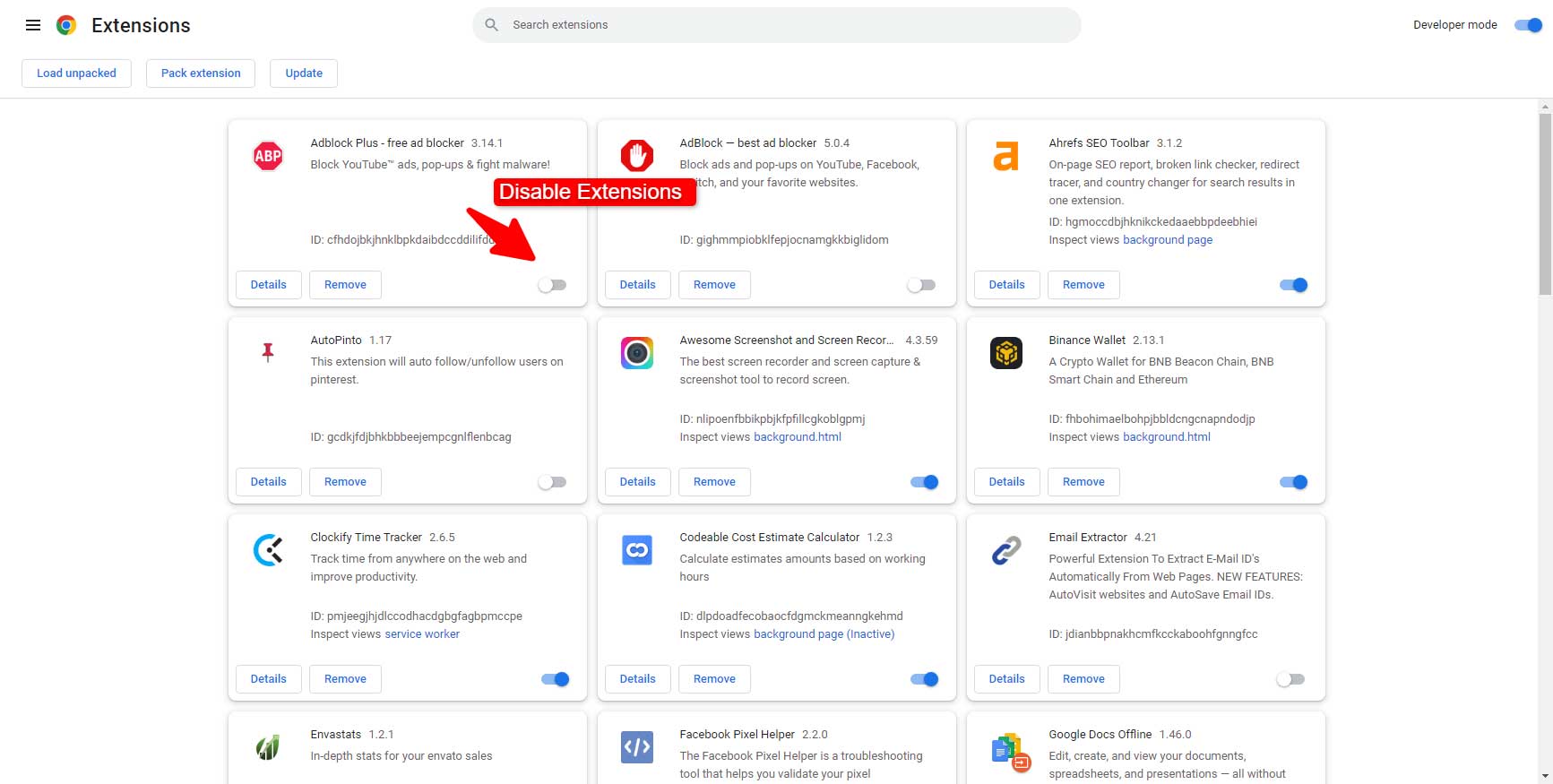
- Vaya a Configuración -> Extensiones o directamente escriba en el navegador: chrome://extensiones/
Restablecer la configuración del navegador : si modificar la configuración individual parece difícil, restablecer su navegador a su configuración predeterminada puede ser una solución rápida.
- Ir a la configuración
- Reiniciar ajustes
- Haga clic en Restaurar la configuración a sus valores predeterminados originales
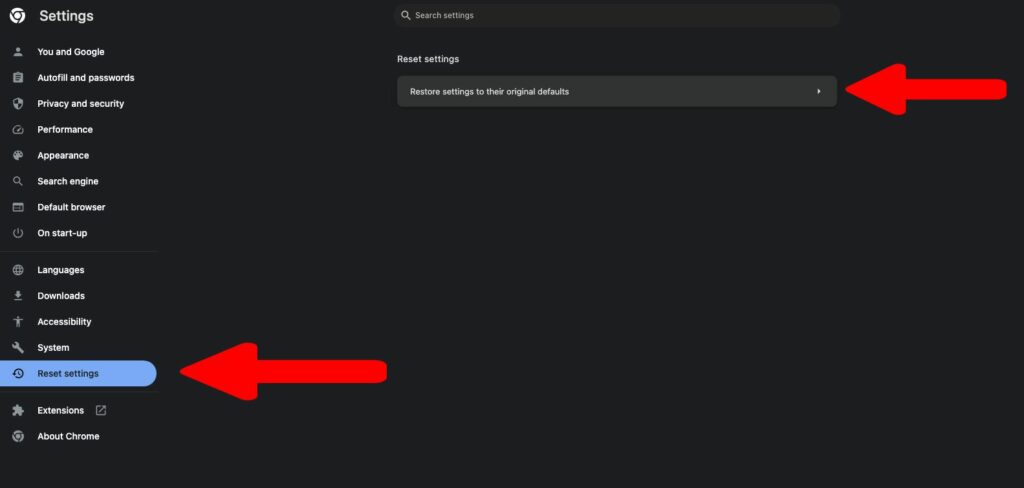
Actualice su navegador : ejecutar un navegador desactualizado puede provocar varios problemas. Asegúrate de tener la última versión.
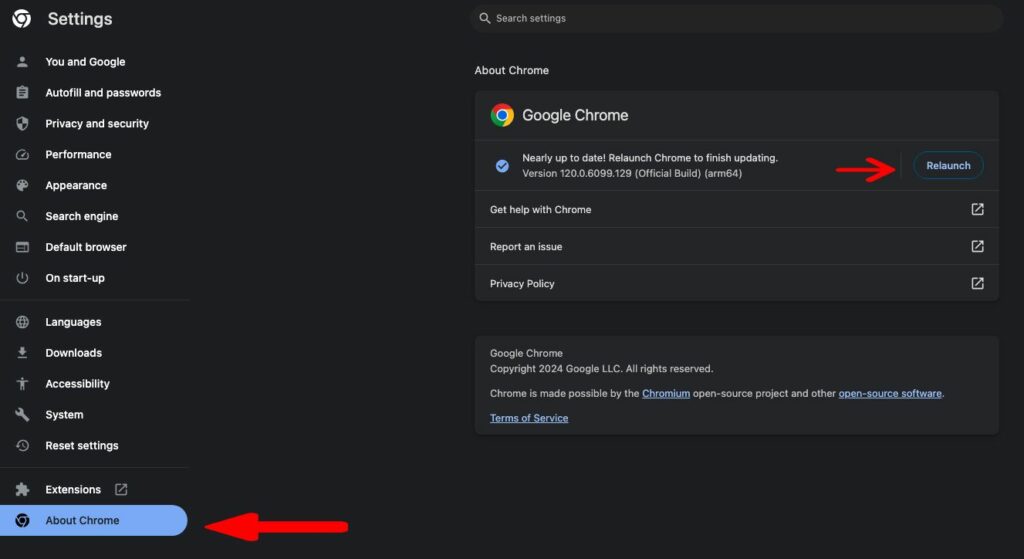
- Vaya a Configuración > Acerca de Chrome
- En Acerca de Chrome -> Actualizar o reiniciar
Al centrarse en su navegador, puede eliminar los problemas que podrían estar causando el error "ERR_CONNECTION_RESET".

Solución de problemas de red
Si las soluciones específicas del navegador no resuelven el error "ERR_CONNECTION_RESET", es hora de profundizar en la solución de problemas de red. Los problemas de red suelen ser la causa principal de este error, por lo que solucionarlos puede ayudar a restaurar la conexión.
- Verifique la configuración de firewall y antivirus : el software de seguridad es esencial, pero a veces puede bloquear su acceso a Internet. Asegúrese de que su firewall o antivirus no impida por error que su navegador se conecte a Internet.
- Vaciar la caché de DNS : su computadora almacena información de DNS que puede quedar obsoleta. Vaciar la caché de DNS puede ayudar a establecer una nueva conexión. Puede hacer esto abriendo el símbolo del sistema y escribiendo
ipconfig /flushdns. - Renovar dirección IP : similar a vaciar el DNS, renovar su dirección IP puede ayudar. Abra el símbolo del sistema y escriba
ipconfig /release, seguido deipconfig /renew. - Cambiar servidores DNS : a veces, los servidores DNS predeterminados proporcionados por su ISP pueden tener problemas. Cambiar a servidores DNS públicos como Google DNS u OpenDNS puede mejorar la estabilidad de su conexión.
Estos pasos centrados en la red son un poco más técnicos pero pueden afectar significativamente la resolución del error "ERR_CONNECTION_RESET".
Soluciones avanzadas
Si aún enfrenta el error después de probar las soluciones anteriores, aquí hay algunos pasos avanzados que puede considerar:
- Actualice los controladores del adaptador de red : los controladores de red obsoletos pueden causar problemas de conexión. Consulte su administrador de dispositivos para ver si hay actualizaciones disponibles para su adaptador de red.
- Escanear en busca de malware : el malware puede alterar la configuración de su red. Ejecute un análisis exhaustivo de malware utilizando un programa antivirus confiable.
- Modificar el Registro de Windows : Esta es una solución para usuarios avanzados, ya que editar incorrectamente el registro puede causar problemas graves. Si elige este paso, asegúrese de hacer una copia de seguridad de su registro primero.
- Comuníquese con su ISP : si ninguna de las soluciones anteriores funciona, es posible que su ISP pueda ayudarlo. A veces, el problema puede ser de su parte y pueden proporcionar orientación o soluciones específicas.
Soluciones alternativas para casos específicos
A veces, el error "ERR_CONNECTION_RESET" puede aparecer en circunstancias específicas. A continuación se muestran algunas soluciones personalizadas para estos escenarios:
- Uso de VPN o proxy : si está utilizando una VPN o un proxy, es posible que esté causando problemas de conexión. Intente deshabilitarlo para ver si eso resuelve el error. Si necesita utilizar una VPN, considere cambiar a un servidor o servicio diferente.
- Problemas específicos del sitio web : si el error ocurre solo en ciertos sitios web, el problema podría estar en el extremo del sitio web. En tales casos, esperar o ponerse en contacto con el soporte del sitio web puede ser una buena opción.
Estas soluciones alternativas pueden ayudar si los pasos estándar de solución de problemas no se aplican a su situación.
Conclusión
Enfrentarse al error "ERR_CONNECTION_RESET" puede ser frustrante, pero en la mayoría de los casos se puede solucionar con el enfoque correcto. Comience con los pasos básicos de solución de problemas, continúe con las soluciones de red y navegador y, si es necesario, pruebe los métodos avanzados. Recuerde, la persistencia es clave cuando se trata de errores de red. Si has probado todos los pasos y el problema persiste, no dudes en buscar ayuda de un profesional o de tu ISP.
Esperamos que esta guía haya ayudado a resolver sus problemas de conexión. ¡Feliz navegación y por el acceso ininterrumpido a Internet!
Referencias y lecturas adicionales
Para obtener información más detallada y técnicas avanzadas de solución de problemas, puede consultar los siguientes recursos:
- Cómo arreglar Err_Name_Not_Resolved
- Cómo solucionar el error 'ERR_CACHE_MISS'
- Servidor inalcanzable: ¿cuál es la causa?
Al consultar estos recursos adicionales, puede profundizar su comprensión del problema y encontrar soluciones impulsadas por la comunidad.
Como uno de los cofundadores de Codeless, aporto experiencia en el desarrollo de WordPress y aplicaciones web, así como un historial en la gestión eficaz de hosting y servidores. Mi pasión por adquirir conocimientos y mi entusiasmo por construir y probar tecnologías novedosas me impulsan a innovar y mejorar constantemente.
Pericia:
Desarrollo web,
Diseño web,
administración del sistema linux,
SEO
Experiencia:
15 años de experiencia en desarrollo web desarrollando y diseñando algunos de los temas de WordPress más populares como Specular, Tower y Folie.
Educación:
Soy Licenciado en Ingeniería Física y MSC en Ciencia de Materiales y Opto Electrónica.
Twitter, Linkedin
